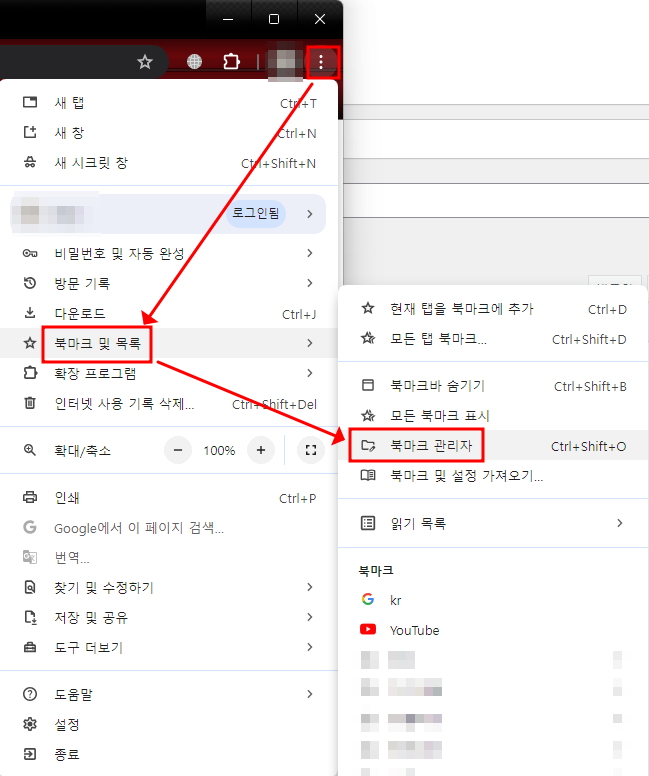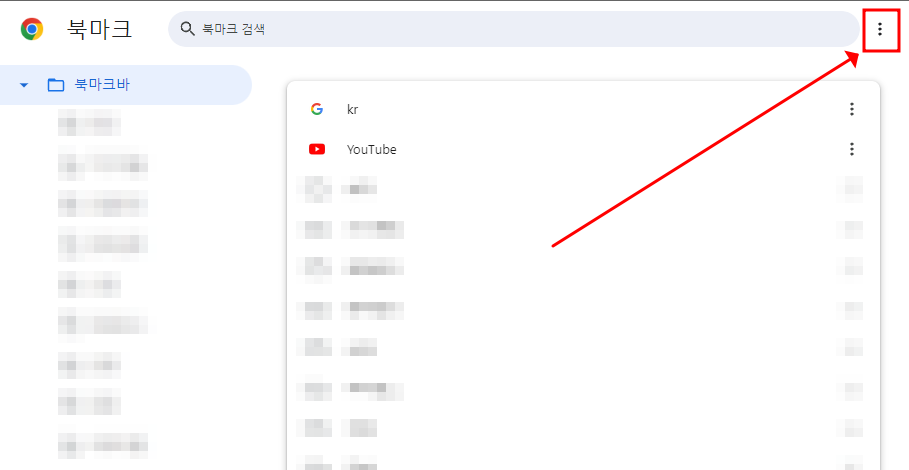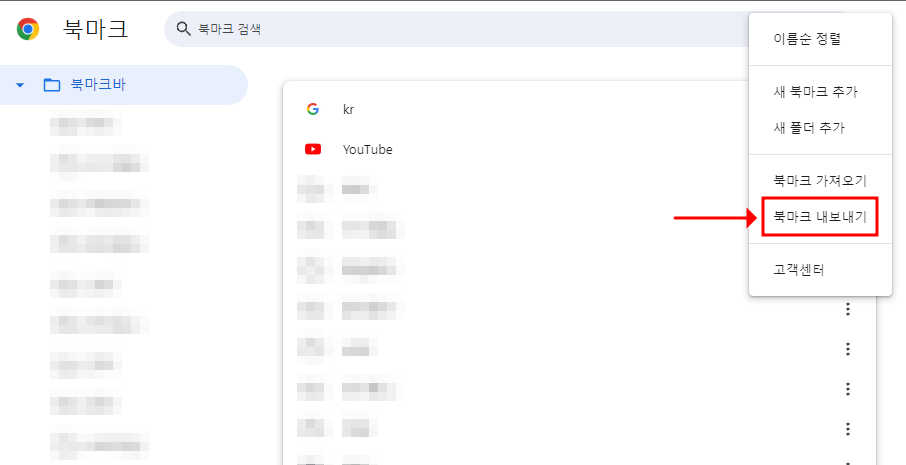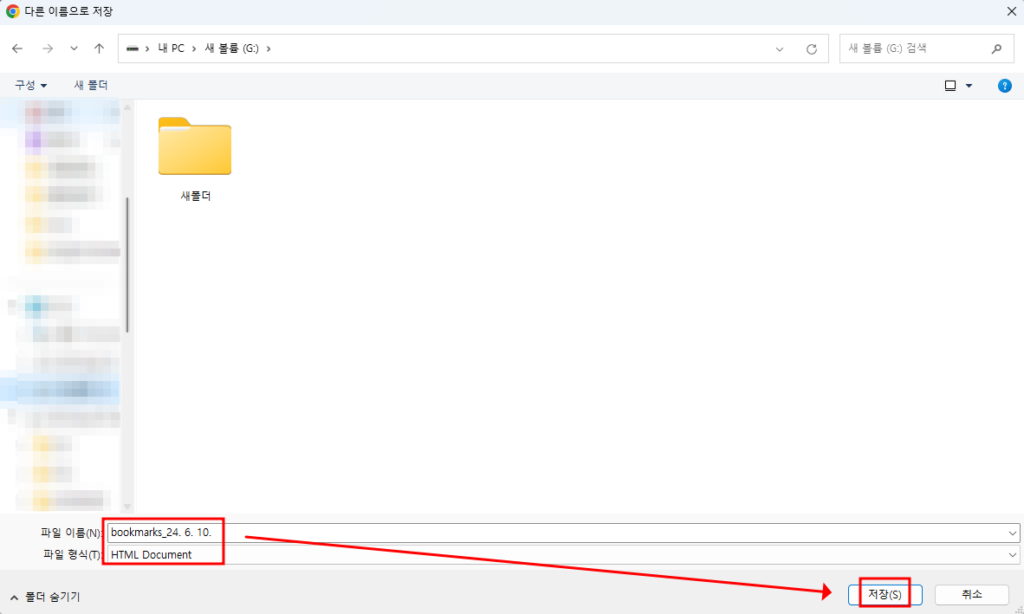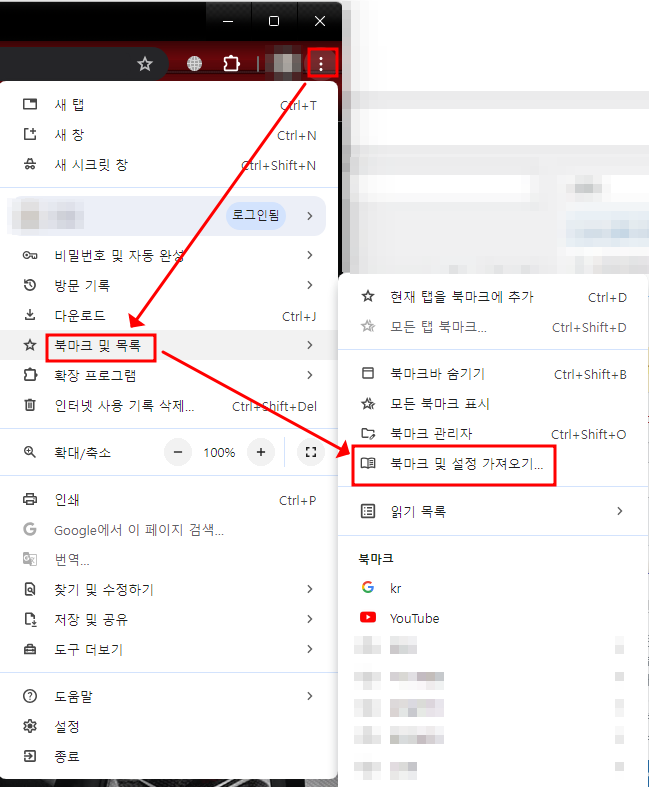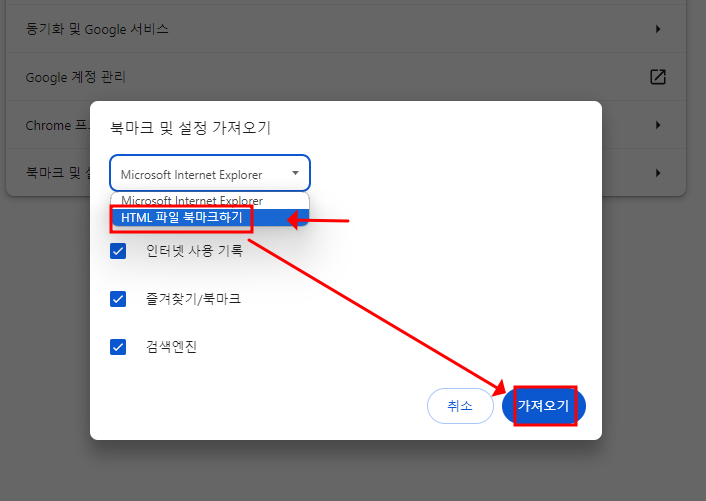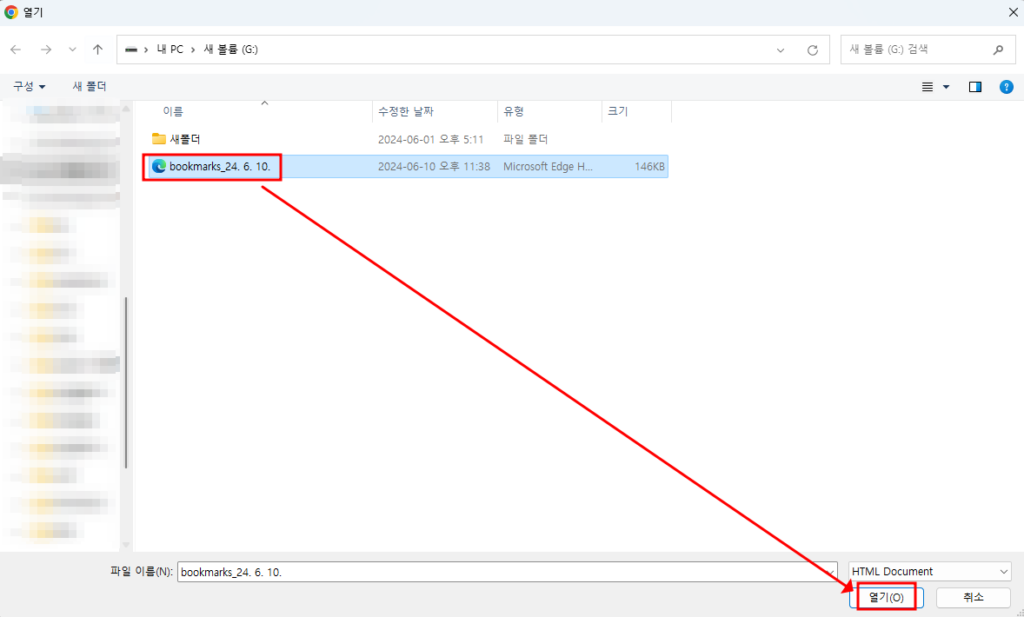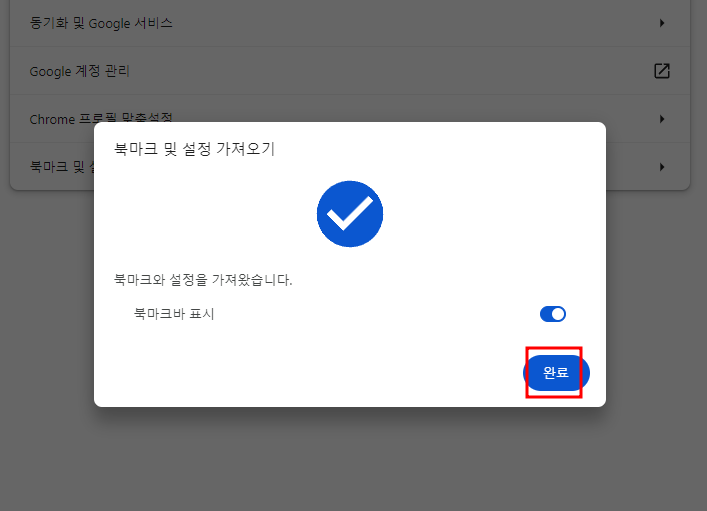Chrome 웹브라우저를 사용하다 보면 북마크(즐겨찾기)를 통해 자주 이용하는 사이트를 쉽게 접속할 수 있습니다.
새로운 기기에 크롬을 설치하였다면 저장했던 북마크들을 내보내기 또는 가져오는 작업이 필요합니다.
Chrome 크롬 북마크 내보내기 및 가져오기 방법에 대해 알려드리겠습니다.
크롬 북마크 내보내기 및 가져오기 알아보기
목차
Toggle크롬 Chrome 북마크 내보내기
먼저 크롬 브라우저를 실행합니다.
오른쪽 상단의 점 3개를 클릭 후 북마크 및 목록 > 북마크 관리자를 클릭합니다.
단축키는 Ctrl + Shift + O 입니다.
북마크 관리자 창에서 우측 상단의 점 3개 버튼을 클릭합니다.
북마크 내보내기 를 클릭합니다.
북마크는 HTML 형식의 파일로 저장됩니다. 원하는 위치에 저장합니다.
이 후 다른 PC 또는 디바이스에 첨부하여 북마크 가져오기를 할 수 있습니다.
크롬 Chrome 북마크 가져오기
먼저 크롬 브라우저를 실행 후 우측 상단의 점 3개 버튼을 클릭하여 북마크 및 목록 > 북마크 및 설정 가져오기 를 클릭합니다.
북마크 설정 가져오기 화면에서 HTML 파일 북마크하기를 선택합니다.
저장해둔 북마크 HTML 파일을 불러옵니다.
성공적으로 북마크 가져오기를 완료하였다면 완료 버튼을 클릭합니다.
구글 크롬 200% 활용하기
크롬 북마크 내보내기 및 가져오기 방법에 대해 알아보았습니다.
아래 버튼을 클릭하면 구글 크롬을 활용할 수 있는 방법으로 이동합니다.
이 게시물이 얼마나 유용했습니까?
평점을 매겨주세요.
평균 평점 4.6 / 5. 투표수 : 845
지금까지 투표한 사람이 없습니다. 가장 먼저 게시물을 평가 해보세요.
이 지면은 본문이 생략된
화면입니다.